Magento2 客戶帳戶管理

客戶帳戶設置將定義已註冊客戶所需要收集的資訊,以及客戶在網站上的體驗。客戶帳戶設置包括:
- 線上Session長度
- 帳戶範圍
- 登入目標網頁
- 新帳戶選項
- 名稱和地址選項
- 密碼選項
線上session長度
每個客戶session的長度默認設置為十五分鐘。如果在該時間期間沒有鍵盤活動,當前則session結束,並且客戶必須登錄入他們的帳戶以繼續購物。如果啟用了“ 持續性購物車”Persistent Cart,則購物車的內容將在下次登入其帳戶時儲存。
配置在線session長度:
1.在 Admin管理側邊欄上,點按商店Stores。然後在設置Settings下的Configuration>左側面板的客戶Customers,選擇客戶配置Customer Configuration。
2.展開的線上客戶選項Online Customers Options。

3.在線上分鐘間隔字段Online Minutes Interval中,輸入客戶session之前的分鐘數。"將字段留空"以接受默認值-15分鐘。
4.完成後,點擊 儲存配置 Save Config 。
帳戶範圍
設置客戶帳戶的範圍:
1.在管理 Admin 側邊欄上,點按商店Stores。然後在設置Settings下,選擇 配置Configuration。
2.在左側面板的客戶Customers,選擇"客戶配置Customer Configuration"。
3.展開“ 帳戶共享選項Account Sharing Options”部分。
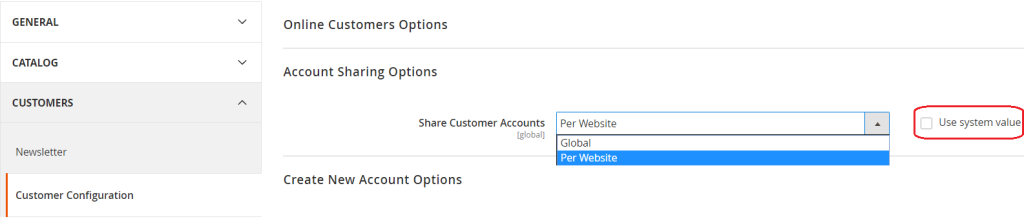
4.如有必要,清除用戶系統值User system value複選框。然後,將"共享客戶帳戶Share Customer Accounts"設置為以下之一:
- Global(全球):與Magento安裝中的每個網站和商店共享客戶帳戶訊息。
- Per Website(每個網站):帳戶範圍僅限於當初創建帳戶的網站。
5.完成後,點擊Save Config儲存配置。
登入目標網頁
配置商店,在客戶登入後將客戶重定向到他們的帳戶訊息中心,或讓他們繼續購物。
設置登入目標網頁:
1.在管理Admin側邊欄上,點按商店Stores。然後在設置Settings下,選擇配置Configuration。
2.在左側面板上,根據客戶Customers,選擇客戶配置Customer Configuration。
3.展開“ 登錄選項Login Options”部分。
4.設置重定向用戶登入後,帳戶訊息中心為以下之一:
- Yes-客戶登入其帳戶時,會顯示帳戶訊息中心。
- No-客戶可以在登入其帳戶後繼續原本的購物。

5.完成後,點擊Save Config儲存配置。
新帳戶選項
新增基本客戶帳戶選項:
1.在管理側邊欄上,點擊商店STORES>在設置下Settings,選擇配置Cofiguration。
2.在左側的客戶Customers下面板中,選擇客戶配置Customer Configuration。
3.展開“創建新帳戶選項Create New Account Options”部分。然後,執行以下操作:
a.將“默認組Default Group”設置為在創建帳戶時分配給新客戶的客戶組。
b.如果您有增值稅號碼,並希望對客戶顯示,請將店面上”顯示增值稅號設置Show VAT Number on Storefront”為“是”。
c.輸入商店的”默認電子郵件域Default Email Domain”。例如:mystore.com
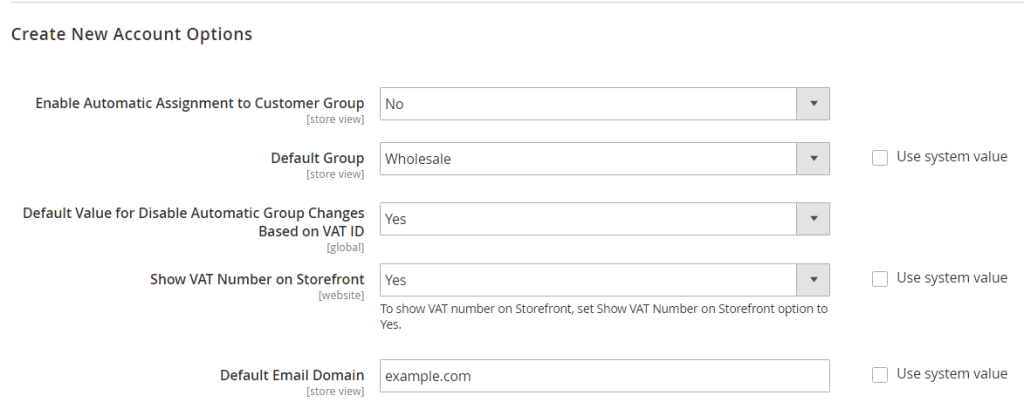
d.將”默認歡迎電子郵件Default Welcome Email”設置為,用於發送給新客戶的歡迎電子郵件的模板。
e.將”默認使用無密碼的歡迎電子郵件Default Welcome Email without Password”設置為創建客戶帳戶,但尚未設置密碼時使用的模板。例如,從管理員創建的客戶帳戶尚未分配密碼。
f.將電子郵件發件人 Email Sender設置為顯示歡迎電子郵件發件人的商店聯繫人。
g.要求客戶確認他們在您的商店中打開帳戶的請求,請將“要求電子郵件確認Require Emails Confirmation”設置為“是”。然後,將確認鏈接電子郵件 Confirmation Link Email設置為用於確認電子郵件的模板。
h.將歡迎電子郵件Welcome Email設置為用於在確認帳戶後發送的歡迎消息的模板。
4.完成後,點擊儲存配置Save Config。
名稱和地址選項
配置客戶名稱和地址:
1.在管理側邊欄,點擊Stores。然後在設置Settings中選擇 配置Configuration。
2.在左側面板上,根據客戶Customers,選擇客戶配置Customer Configuration。
3.展開的名稱和地址選項部分Name and Address Options。
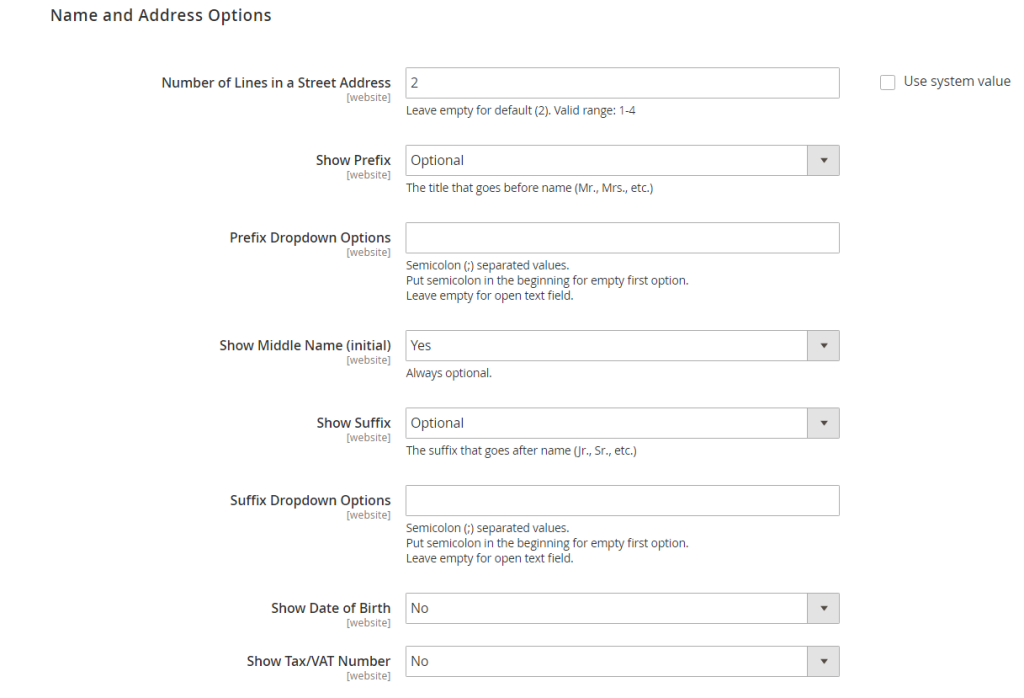
1.輸入一個街道地址線路數量Number of Lines in a Street Address。如果留空,街道地址默認值為2。
2.要包括名稱的前綴,請執行以下操作:
a.設置顯示前綴為:
- Optional非必要
- Required必要
b.在前綴下拉選項Prefix Dropdown Options字段中,輸入要顯示在列表中的每個前綴,用分號隔開。
3.要在名稱後包含後綴,請執行以下操作:
a.設置顯示後綴為:
- Optional非必要
- Required必要
b.在後綴下拉選項Suffix Dropdown Options字段中,輸入要顯示在列表中的每個後綴,用分號隔開。
4.要包括其他字段,請在以下設置執行操作:
a.設置顯示出生日期Show Date of Birth。
b.設置顯示稅/增值稅號碼Show Tax/VAT Number。
c.設置顯示的性別Show Gender。
5.完成後,點擊 Save Config。
密碼選項
配置客戶密碼選項:
1.在管理側邊欄上,點按商店 Stores。然後在設置Settings下,選擇 配置Configuration。
2.在在左側面板的客戶Customers,選擇客戶配置Customer Configuration。然後,展開“密碼選項”Password Options部分。
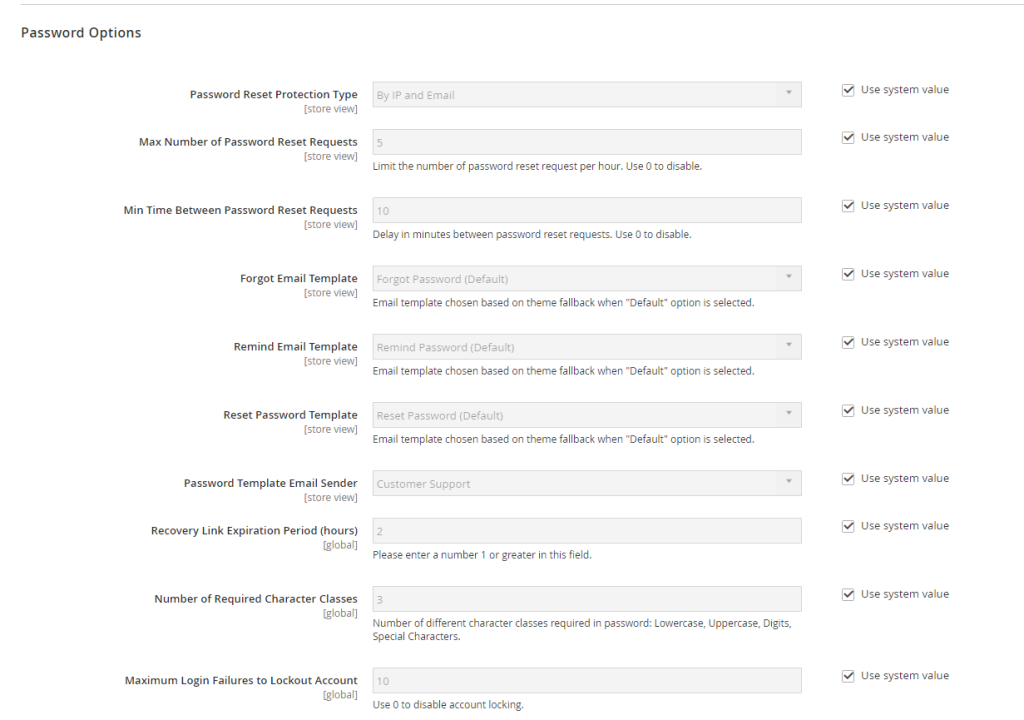 3.將密碼重置保護類型Password Reset Protection Type設置為要用於管理密碼重置請求的方法:
3.將密碼重置保護類型Password Reset Protection Type設置為要用於管理密碼重置請求的方法:
- By IP and Email
- By IP
- By Email
- None
4.要限制每小時發送的密碼重置請求數,請執行以下操作:
a.在“ 最大密碼重置請求數”Max Number of Password Reset Requests字段中,輸入每小時可以發送的密碼重置請求的最大數量。
b.在密碼重置請求之間的最短時間Min Time Between Password Reset Requests字段中,輸入請求之間必須經過的最短分鐘數。
5.配置密碼重置電子郵件通知,請執行以下操作:
a.將忘記的電子郵件模板Forgot Email Template設置為用於發送給忘記了密碼的客戶的電子郵件的模板。
b.將提醒電子郵件模板Remind Email Template設置為向客戶發送密碼提示時使用的模板。
c.將“ 重置密碼模板”Reset Password Template設置為客戶更改密碼時使用的模板。
d.將密碼模板電子郵件發件人Password Template Email Sender設置為顯示為密碼相關通知發件人的商店聯繫人。
6.完成以下密碼重置安全選項:
a.在“ 恢復鏈路到期時間(小時)”Recovery Link Expiration Period (hours)字段中,輸入密碼恢復鏈接到期之前的小時數。
b.在“ 所需字符類數”Number of Required Character Classes字段中,根據以下字符類輸入必須包含在密碼中的不同字符類型的數量:
Lowercase小寫
Uppercase大寫
Numeric數字
Special Characters特殊字符
c.在“ 最大登錄失敗到鎖定帳戶”Maximum Login Failures to Lockout Account字段中,輸入失敗的登錄嘗試次數,直到管理員帳戶被鎖定。對於無限嘗試,輸入零(0)。
d.在最小密碼長度字段中Minimum Password Length,輸入可在密碼中使用的最小字符數。該數字必須大於零。
e.在“ 鎖定時間(分鐘)”Lockout Time (minutes)字段中,輸入在登錄失敗次數過多後管理員帳戶被鎖定的分鐘數。
7.完成後,點擊Save Config。


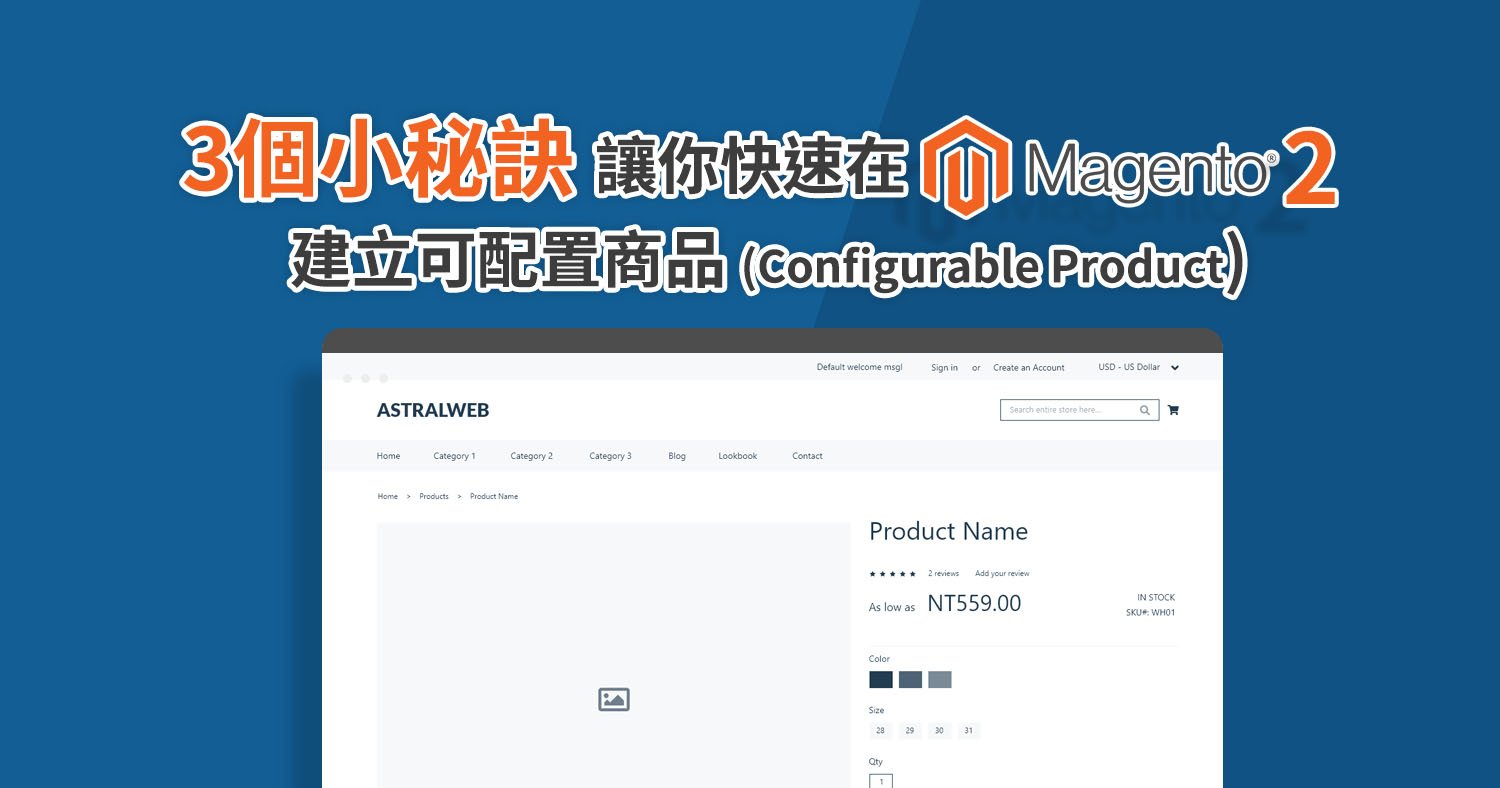



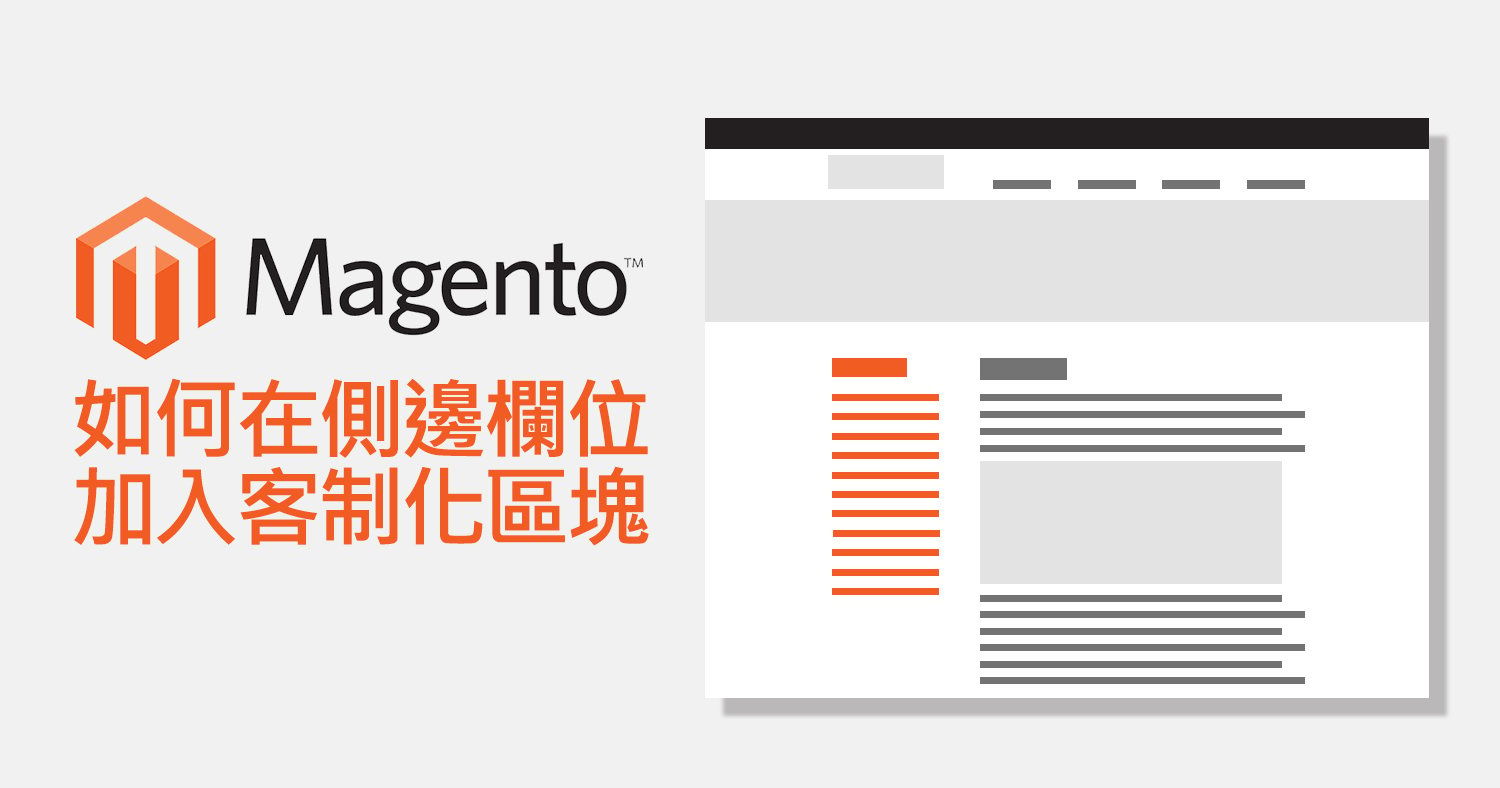
我要留言